家里wifi加载网页,抖音这种很慢是为什么? |
您所在的位置:网站首页 › p5s加载很慢 › 家里wifi加载网页,抖音这种很慢是为什么? |
家里wifi加载网页,抖音这种很慢是为什么?
|
需要你根据步骤自己简单排查一下: 原答案:—————————————— 其实通过WIFI上网卡顿,主要在于两个方面,一个是WIFI方面的规划问题;一个是整个网络的规划问题。 同样的,由于华为在国内WIFI领域的市场地位,这里还是参考华为的文档,整理一下学习和工作笔记。这里为了方便多数人会操作,还是通过简易的方法作为排查。 图片来自华为官方:(侵删)  在国内厂商中,华为在WIFI6向802.11AX工作组的提案排名第一,其专利技术也是行业第一,所以它的文档和排查是比较权威的 在国内厂商中,华为在WIFI6向802.11AX工作组的提案排名第一,其专利技术也是行业第一,所以它的文档和排查是比较权威的WIFI上网卡这个问题和WIFI测速慢比较相近,属于比较常见的问题,我觉得应该是每个人都会遇到过,咱们一起来看一下: 一、简易版排查(比较适合家庭、小型网络用)简易版一共六个步骤(叫六脉神剑怎么样?),我在原有的排查步骤上进行了修改,将障碍物导致的信号强度和覆盖导致的信号强度问题合并成一个问题,咱们还是以结果为导向进行归类比较容易理解。 1、先给WIFI来个体检和以前的内容一样,上来先给WIFI来个体检,就像病人去医院,先来个体检才能根据指标判断,可以快速定位当前的大概问题,操作也很简单。 我发现苹果手机和安卓手机使用这个功能得出的结果是不一样的,比如在WIFI卡顿的时候(即便使用第三方非华为厂家的路由器,比如锐捷、360、小米等),实测通过苹果手机的互联网性能一项会有问题,而安卓不会,所以使用WIFI体检建议用安卓手机进行。使用安卓手机,通过应用市场下载华为软件CloudCampus、或者华三小贝APP、华为坤灵(服务-项目-猜你想用-WIFI体检,不过目前WIFI安全一项好像有bug,而且只能是有项目才有检测入口)注意,是安卓手机,苹果手机能检测的内容很有限。 实际使用推荐华为坤灵APP:  如果找不到入口,使用华为CloudCampus也可以: 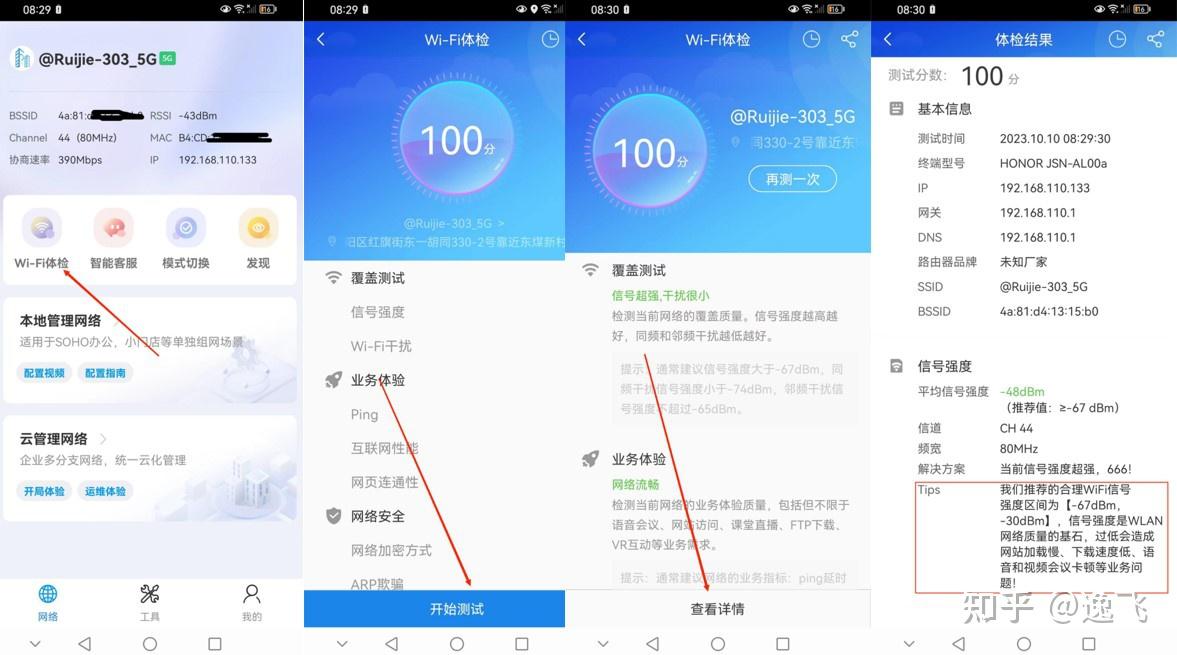 华为CloudCampus,根据它的执行建议,进行专项优化即可 华为CloudCampus,根据它的执行建议,进行专项优化即可WIFI体检可以包含以下几项检查内容: 注意:WIFI体检只能检查在体检时的WIFI情况,假如这个问题没有在体检期间发生,是检查不到问题的1.1、当前WIFI的基本信息 包括测试时间;测试手机的型号;测试手机的IP地址;测试WIFI的网关;测试WIFI的DNS;测试WIFI的SSID名称;测试WIFI的BSSID1.2、信号强度信息 包括平均信号强度;当前使用的WIFI信道;当前的WIFI频宽;当前信号设置是否是否符合WIFI部署标准1.3、WIFI干扰情况 包括同频干扰情况;邻频干扰情况;信噪比;但钱信道受干扰强度等;当前WIFI受干扰情况是否符合WIFI部署标准1.4、网络延迟 包括ping网关的延迟;ping百度域名的延迟;当前网络延迟情况是否符合WIFI部署标准1.5、互联网性能 包括下载速度;上传速度;当前网络速度是否符合WIFI部署标准1.6、网页体验 以打开百度网页为例,到达网关IP延迟;打开网页总延迟情况;当前网络速度是否符合WIFI部署标准如果某项有问题,软件会直接对当前项目进行整改建议; 如果没有解决,继续往下看。 2、WLAN内部干扰给原来的排查项目换了一个精炼些的名字,说白了就是AP布放间距较小,导致信号互相干扰。没错,AP防止太近了也不行,会造成邻频干扰或者同频干扰。 这里有5条铁律,适合于任何形式的无线接入设备(无线路由器、无线MESH路由、AP面板、放装AP): 首先,不论放装AP还是面板AP,AP附近不建议放置微波炉等干扰源! 对于放装AP: 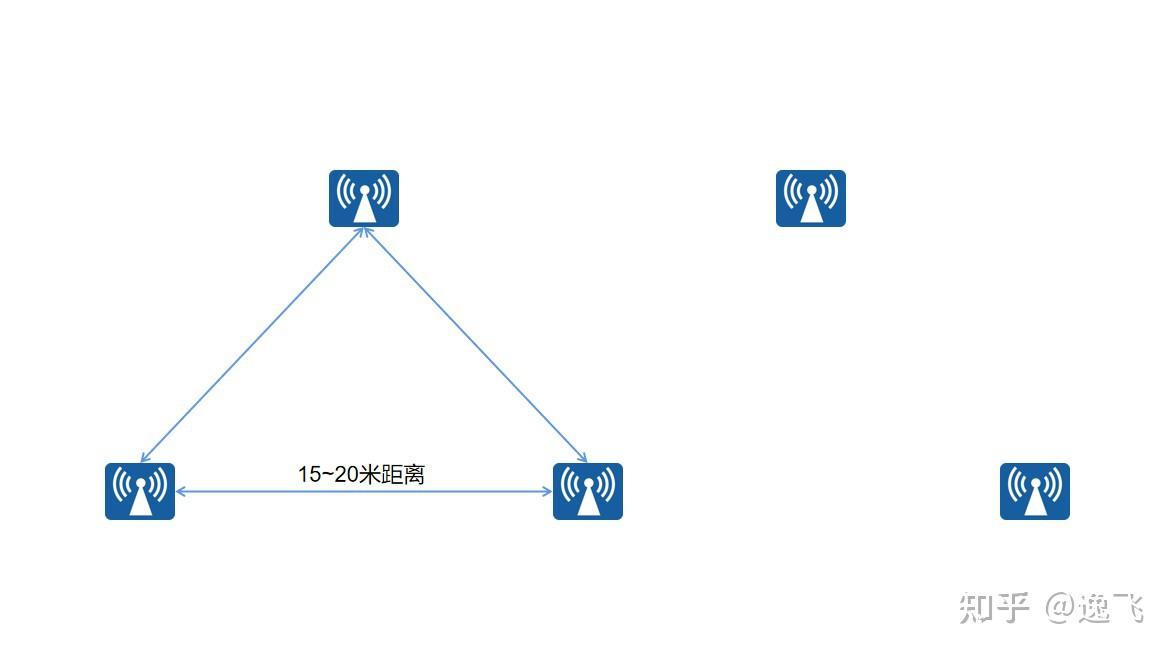 在开阔空间(注意了,是开阔空旷空间,比如大厅,一些商用的餐饮门店很常见),推荐布放吸顶AP,AP间保持15~20米的距离,采用等三角均匀分布,安装高度小于6米。AP离承重柱大于3米。吸顶AP布放应裸露在天花板外面。 在开阔空间(注意了,是开阔空旷空间,比如大厅,一些商用的餐饮门店很常见),推荐布放吸顶AP,AP间保持15~20米的距离,采用等三角均匀分布,安装高度小于6米。AP离承重柱大于3米。吸顶AP布放应裸露在天花板外面。对于面板AP:  采用方式一,AP之间干扰不说,AP还要穿多堵墙;而方式二是所有厂家推荐的方式;但很不幸,实际环境中,选择方式一的非常多,所以WIFI的问题也非常多,不信大家可以平时出差看看你住的酒店酒店等有走廊的场景,在房间内推荐布放面板AP。不建议在走廊布放AP。面板AP附近不建议摆放物品遮挡。 采用方式一,AP之间干扰不说,AP还要穿多堵墙;而方式二是所有厂家推荐的方式;但很不幸,实际环境中,选择方式一的非常多,所以WIFI的问题也非常多,不信大家可以平时出差看看你住的酒店酒店等有走廊的场景,在房间内推荐布放面板AP。不建议在走廊布放AP。面板AP附近不建议摆放物品遮挡。如果真的存在WLAN内部干扰,三种方法: 一个是进行射频调优;一个是关闭AP的一些射频,比如2.4G射频,只保留使用5G射频;一个是直接卸掉部分AP;这里提及一下WIFI自动调优的做法,其实各个厂家都有,尤其是企业级的AP设备(都有手动调优、自动定时调优、RRM分布式调优,一个比一个高级,一个比一个稳定,比如华为默认凌晨3点定时调优),以华为为例: 当将AP设备联网上云后,通过APP-项目-WIFI调优,你就可以看到下方界面:  按照顺序操作即可,其他厂家的操作大同小异3、信号强度不够 按照顺序操作即可,其他厂家的操作大同小异3、信号强度不够这个步骤的内容被我整合更改了,原排查是从障碍物过多和覆盖不足两个步骤排查的。我想作者可能是根据RSSI的公式原理进行的排查。我在以前的文章中多次提到这个RSSI问题(尤其是《家用网络搭建总篇》、《点位部署篇》): RSSI(Received Signal Strength Indicator):表示某位置的WIFI信号强度 一般建议RSSI在:-45dBm~-65dBm,边缘覆盖在-65dBm~-75dBm RSSI = 射频发射功率 + 发射端天线增益 – 路径损耗 – 障碍物衰减而作者应该就是从路径损耗和障碍物衰减两个角度解决问题的,但是我们不用那么复杂,因为对于我们来说,信号不好就是信号不好,就是AP覆盖不足,存在信号覆盖弱的区域,你不用管他是什么导致的。 而如果信号强度RSSI不够,你通过WIFI体检第一步其实就能发现:  那如果真的存在信号弱的位置,就要确认是否需要增加AP布放。 但是!转折来了。 在实际部署环境中,发现了“假性信号弱”,就是说,不是真正的AP信号覆盖不到,而是两个原因导致的: 一个是粘性终端,粘性漫游导致移动到新的AP面前却还没有从旧的AP切换过来导致信号弱;一个是在无线终端STA面前的面板AP,供电异常,AP没有工作,导致STA连接的是别的AP,显示信号弱。对于粘性终端,如果是华为坤灵AP设备,可以通过APP-项目-接入终端-找到信号弱的终端条目,然后点击进入终端详情页。详情页中显示了当前所连接的AP。看看显示信号弱的STA当前连接的是不是该区域的AP,如果不是该区域,连接的是远距离的其他AP,不好意思,需要做漫游调优;  当然,着需要你在安装部署的时候就将AP命名好,或者说打上电子标签 当然,着需要你在安装部署的时候就将AP命名好,或者说打上电子标签如果是其他厂家设备,只能通过CloudCampus只能通过WIFI的BSSID(一般来说,设备发出WIFI的BSSID就是AP的MAC地址,将BSSID于设备后面MAC比较)通过BSSID你就知道显示信号弱的STA当前连接的是不是该区域的AP,如果不是该区域,连接的是远距离的其他AP,不好意思,需要做漫游调优 而对于供电异常,AP没有工作,直接进入APP或者主路由WEB后台,查看AP是否在线,不在线进行线路等排查,或者AP离线排查: 4、WLAN外部干扰就是咱们上面提到的,AP附近存在微波炉等信号干扰源。其实这里说WLAN外部干扰,应该还包括楼上楼下的WIFI对咱们WIFI的干扰,但是其他因素这里不细说了。 这种干扰,还是通过WIFI体检就可以发现:  解决方法就两种: 一个是进行射频优化(上面有示例);一个是一劳永逸的把WIFI干扰设备,即干扰源干掉。5、2.4G可用信道少,频宽值设置较大导致信道冲突检查2.4G频宽设置是否过大,导致同频干扰严重。 这又涉及到2.4G可用信道的问题,因为2.4G是可以设置成40MHz的频宽的,其速率要大于20MHz。但是这也引起了信道干扰问题。其实2.4G和5G的频宽都不宜设置过大,都可能因为信道冲突导致干扰造成WIFI不稳定。 以2.4G为例,大家看,在2.4G频段可用的信道内,从1~13,有很多都是重叠的,重叠就意味着干扰。只有使用20MHz频宽的时候,有三个完全不挨着,不重叠的信道,这个时候,在整个三维空间里,都可以做到使用相同信道的AP不紧挨着(即做到蜂窝部署):  采用20MHz的2.4G频段WIFI,是不是用重叠的1信道的AP离的远了,这样干扰就小了,整个WIFI的效率就高了 采用20MHz的2.4G频段WIFI,是不是用重叠的1信道的AP离的远了,这样干扰就小了,整个WIFI的效率就高了 结果你把2.4G设置成了40MHz,自己和自己的WIFI干扰,和楼上楼下也干扰,避都避不开;别人要么用绿色的信道,要么用黄色的信道,你齐活了,绿色黄色你都得要 结果你把2.4G设置成了40MHz,自己和自己的WIFI干扰,和楼上楼下也干扰,避都避不开;别人要么用绿色的信道,要么用黄色的信道,你齐活了,绿色黄色你都得要就好比本来每辆车一个车道,所以不同车道的车辆行驶,都不会剐蹭撞车;好家伙,你直接来个信道捆绑,本来车道都不够用,你直接占两个车道,骑着车线走,不撞你撞谁?不干扰你干扰谁? 5G频段也是一样的道理。 这也就是为什么2.4G频宽建议设置成20MHz,而5G频宽建议设置成40MHz。 2.4GHz的WIFI:非高密场景采用1、6、11这种3个不重叠的信道(一般路由或AC默认的优化选择);高密部署场景中则推荐采用1、5、9、13共4个信道(可能需要手动更改一下)。 5GHz的WIFI:36、40、44、48; 149、153、157、161、165(52、56、60、64在中国国家码下属于雷达信道)6、没有规划VLAN没有划分多个VLAN对用户网段隔离,比如视频监控子网与无线终端接入的子网在同一个VLAN内转发流量。 这个问题,常见吧,就是知乎都能见到很多,更不用说在实际网络中了,实在是太多太多了。当然,为了节省成本嘛,这个节省成本后期维护再换设备,还是初期把这个问题避免,自己应该考虑好。 VLAN英文为Virtual Local Area Network,即虚拟局域网。用最通俗的话解释,就是,你看你的网络是一套网络(物理上的,由实际的交换机、路由器组成的看得见摸得着的网络),其实这上面有好几个网络(逻辑上的业务网,比如监控网络、无线网络) 这东西就是为了隔离网络中的广播报文,提升整个网络的安全和稳定性的,举个例子: 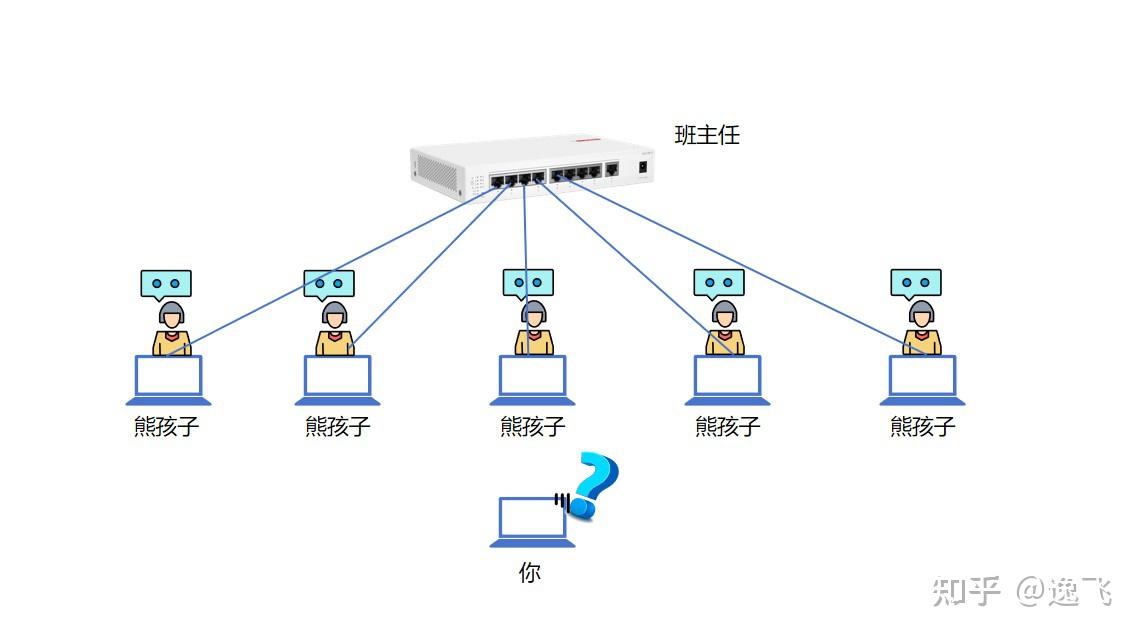 我们假设在一个班级里,熊孩子就相当于上网终端,数据传输就相当于老师教授知识 我们假设在一个班级里,熊孩子就相当于上网终端,数据传输就相当于老师教授知识当所有的终端(讨论各种问题的孩子)都在同一个网络内传输数据(把这些孩子不做分别,一股脑都放在一个教室,整个教室乱哄哄,谁也不知道谁讨论的是什么问题,因为太多人说话听不清),是不是数据传输效率很低(教学很失败)? 那解决方式是什么? 提升教学质量最好的办法就是将这些孩子放在不同的教室,解决不同的问题,分别教不同的课;所以VLAN就是干这个的,即隔离广播报文和提升网络质量。 每个咱们发出的数据帧都是有格式的,不同VLAN的数据,通过交换机在数据上打标签,就像物流分货一样。而在实际网络中,对于监控网络(尤其是监控网络)、无线网络、有线网络等不同的网络,就像学习不同课程的孩子一样,要分开,网络才不会卡顿。 以华为为例,检查是否划分了多个VLAN对用户网段进行隔离。  设备上云后,进入APP—服务页—项目—项目详情页面。 点击“查看更多”,然后点击“业务网管理”,查看当前配置的子网,比如视频监控子网是否单独规划。 本文持续更新,希望大家都能找到适合自己的组网方式和品牌(即好用、稳定、然后是价格)。 一些其他回答: 家用网络搭建篇: 网络搭建指南一—家用网络搭建 - 知乎 (zhihu.com) 家用网络搭建一—家用网络搭建(点位部署篇) - 知乎 (zhihu.com) 网络搭建指南一—家用网络搭建(华为篇) - 知乎 (zhihu.com) 网络搭建指南一—家用网络搭建(新华三篇) - 知乎 (zhihu.com) 网络搭建指南一—家用网络搭建(锐捷篇) - 知乎 (zhihu.com) 网络搭建指南一—家用网络搭建(MESH与AP混合组网篇) - 知乎 (zhihu.com) 网络搭建指南一—家用网络搭建(云AP混合组网篇) - 知乎 (zhihu.com) 网络搭建指南二—2.5G组网搭建 - 知乎 (zhihu.com) 网络搭建指南三—全光网 - 知乎 (zhihu.com) 商用网络搭建篇: 网络搭建指南四—小型商用门店网络搭建 - 知乎 (zhihu.com) 网络搭建指南五—中小型商业网络搭建 - 知乎 (zhihu.com) 网络搭建指南六—出租屋网络搭建 - 知乎 (zhihu.com) 网络搭建指南七—小型办公网络搭建(华为版) - 知乎 (zhihu.com) 网络搭建指南七—小型办公网络搭建(新华三版) - 知乎 (zhihu.com) 无线特性篇: 无线特性一—无线网优化 - 知乎 (zhihu.com) 无线特性二—WIFI的网速 - 知乎 (zhihu.com) 无线特性三—WIFI的漫游 - 知乎 (zhihu.com) 无线排查篇: 搜不到WIFI信号—无线排查一 - 知乎 (zhihu.com) WIFI测速慢—无线排查二 - 知乎 (zhihu.com) WIFI上网卡顿—无线排查三 - 知乎 (zhihu.com) 智能家居篇: 全屋智能,选小米、华为、涂鸦还是欧瑞博? - 知乎 (zhihu.com) 最后,对于产品渠道的选择与预算,对于网络部署方案的获取;如果你有更好想法,或者anything,可以评论/私聊。 |
【本文地址】